Apples TV-app, som nylig ble vist på iOS-enheter og Apple TV, er ment å hjelpe brukerne til å oppdage og se på tvers over en stadig større grad Utvidelse av TV-kanaler, samt iTunes-filmer og -programmer, i en sentral app.

Slik fungerer TV-appen
TV-appen er praktisk talt identisk på iOS-enheter og Apple TV lagre utseendet sitt, så vi skal i stor grad holde fast med skjermbilder fra iPhone gjennom hele denne artikkelen. Hvis det er noen forskjeller mellom de to plattformene, vil vi legge merke til dem.
TV-appen består av tre hovedkomponenter: Se nå, Bibliotek og Lagre, samt en ekstra søkefunksjon.
The TV-app på Apple TV: annen plattform, samme resultat.
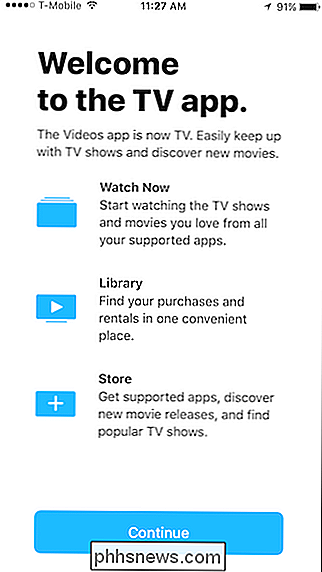
Når du åpner TV-appen på iPhone eller iPad, ser du biblioteket ditt, som viser varer du har leid og kjøpt fra iTunes.
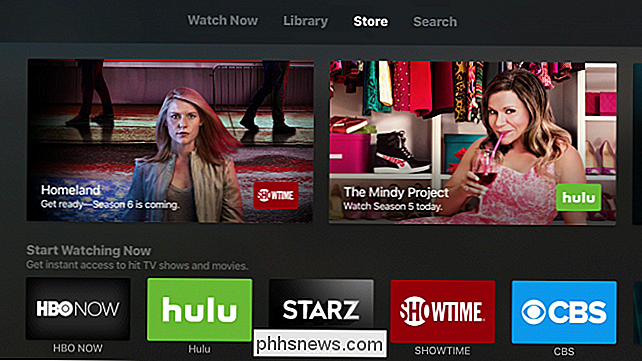
På Apple TV er standardskjermbildet Watch Now-funksjonen, som virker ment som en slags "TV Guide", selv om det egentlig ikke fungerer på den måten. Mer om det på et øyeblikk.
Hvis du har andre Mac- eller iOS-enheter med iTunes Home Sharing aktivert, vises de også på Bibliotek-skjermbildet (for eksempel MacBook Air på skjermbildet nedenfor). Derfra kan du få tilgang til innhold du har lagt til via iTunes på disse enhetene.
Trykk på fanen Store, og du kan laste ned TV-kanalapper (som ABC eller HBO Go), samt kjøpe innhold som filmer og TV-programmer .
Hvis du vil laste ned en TV-kanalapp, åpner den App Store på både iOS og Apple TV. TV-appen konsoliderer å finne apper på ett sted, men dette var aldri et problem, spesielt på Apple TV, hvor App Store gjør dette arbeidet raskt.
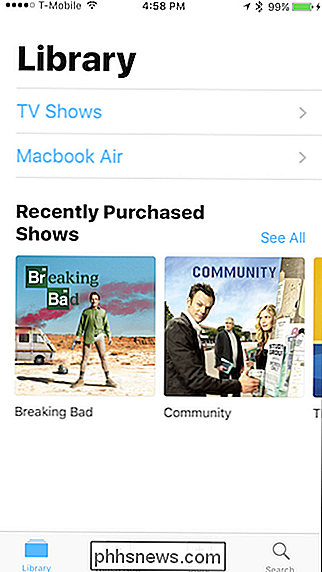
Kjøp eller leie innhold er litt bedre, fordi du ikke gjør det må forlate TV-appen (til venstre). Du kan imidlertid også kjøpe eller leie filmer og viser fra iTunes Store hvis du vil (rett).
Endelig er den siste kategorien for å søke etter innhold, spesielt iTunes-bibliotek med filmer og TV-programmer, som du kan så kjøp eller leie som vist ovenfor.
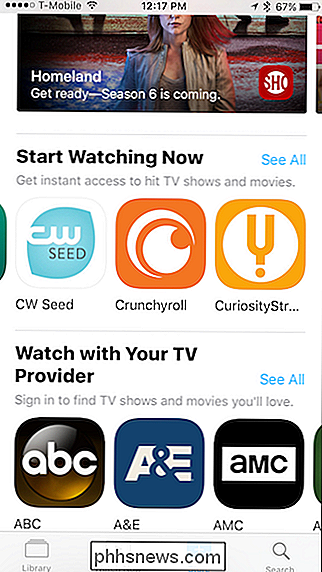
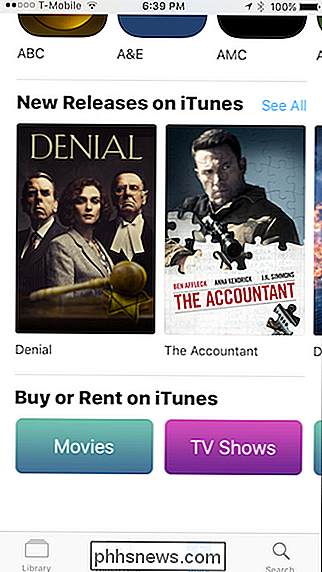
Du kan ikke bruke søkefunksjonen til å finne TV-kanalapplikasjoner, men du kan (selv om det ikke er klart) finne TV-programmer, som du kan bruke til å se hvilke apps du kan se dem på.
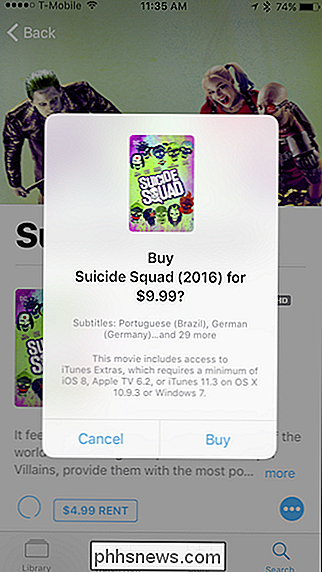
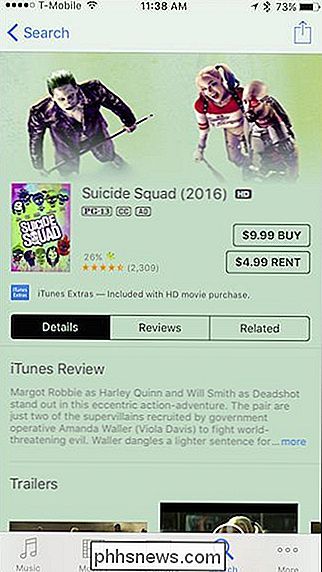
Hvis du ikke har den nødvendige appen, åpnes App Store for at du skal laste den ned.
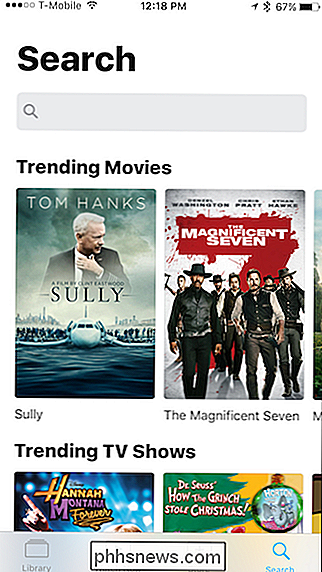
Hvis du leter etter en bestemt TV-kanalapp, vil du imidlertid må søke etter det ved hjelp av App Store eller kanskje skje på den i butikken.
Nå er TV-appen ikke så stor
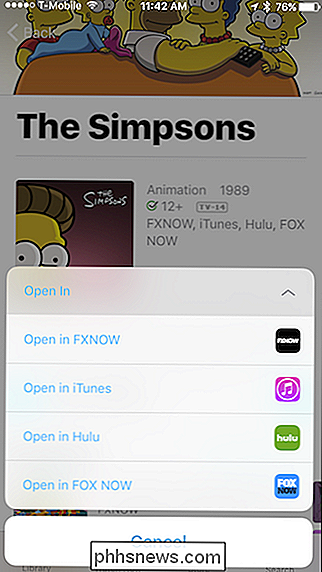
Like nyttig som TV-appen kunne være, i sin nåværende form er det noe minner om den nå utdøde Game Center-appen: det virker ikke som om Apple trodde det hele gjennom helt. Det føles uferdig og sparsomt, og de fleste innholdsleverandørene gjør fortsatt sine egne ting.
For det første er det TV-kanalapps, som bør være en integrert del av TV-opplevelsen. Fordi kanalapps er separate og må lastes ned fra App Store først, vil du ende opp med at mange apper tar opp plass på iPhone eller iPad.
På Apple TV er dette bra - disse kanalappene er et av hovedformålene, og de fungerer ganske bra. Men på en iPhone eller iPad er det clunky og rotete. Verst av alt, du kan ikke få tilgang til alle eller til og med de fleste av de nedlastede appene dine fra TV-appen. I stedet må du åpne den enkelte appen fra startskjermbildet.
Kanalapper som fungerer med TV-appen, er ikke akkurat mange (Netflix er spesielt fraværende), nummerering blant en håndfull av alt som er tilgjengelig .
Så er det Watch Now-funksjonen. Bruk Watch Now er utilfredsstillende og har ingen sammenhengende følelse.
Hvis du for eksempel vil koble en kanal til TV, må du først logge på kanalen, deretter avslutte TV-appen og starte den på nytt. . Først da kan det (kanskje) gjenkjenne den nylig innloggede appen og tillate deg å koble den til TV-appen, men du vet ikke før du faktisk laster ned kanalappen, logger på og utfører dette rituelle igjen og igjen, som blir gammel veldig raskt.
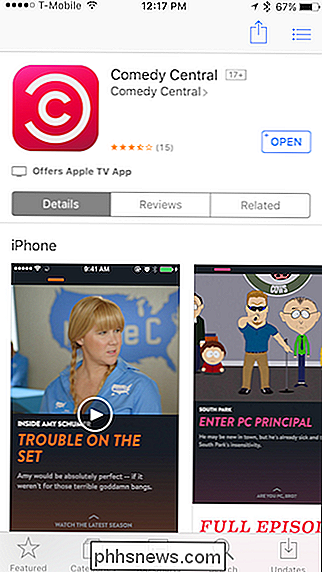
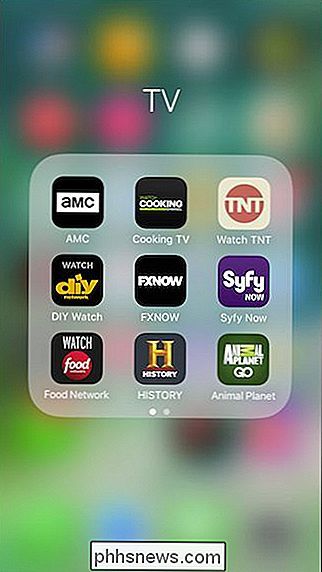
Som du kan se på skjermbildet til venstre, er det bare en håndfull apper som faktisk kobler til TV (det er 5 ut 13 som vi testet).
Heldigvis er det litt mer strømlinjeformet på Apple TV, som automatisk spør deg Hvis du vil koble en app til TV når du bruker den første gang.
Som vi nevnte, er Watch Now-funksjonen ment å være noe av en veiledning for iOS-enheten din eller Apple TV, men det virker virkelig ikke det vei. En ekte TV-guide vil vise deg hva som skjer på hver kanal. Du bør kunne trykke på en kanal, og helst helst få tilgang til kanalinnholdet direkte fra guiden.
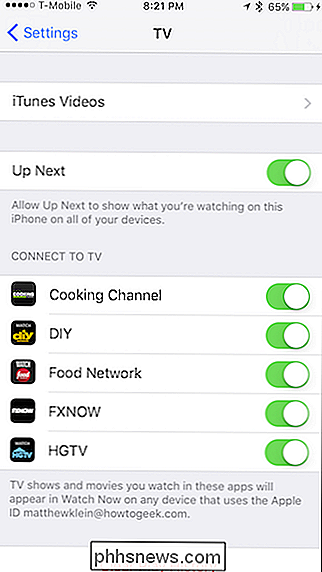
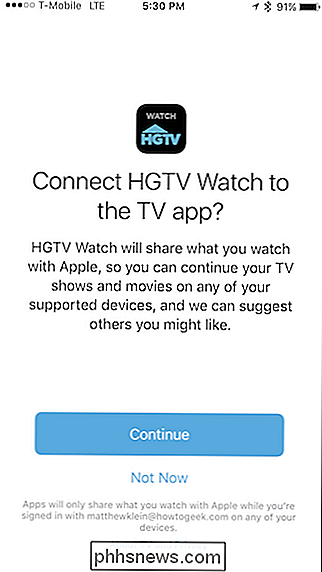
Ut av alt innholdet som er vist på tvers av de fem appene som faktisk kobles til Watch Now, kunne vi bare se en smattering av tilbud. Se for eksempel skjermbildet nedenfor. Dette er hva vi får se når vi trykker på "Se alle" Hit TV-programmer. Seriøst, det er det: fem viser. Husk at vi har koblet til fem kanaler til TV-appen, der det finnes dusinvis av programmer.
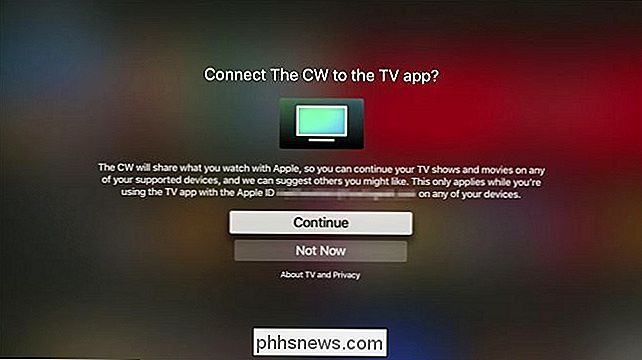
Dette vil trolig bli bedre ettersom flere apper er koblet til TV-appen, men man må tro at flere ville bli representert her . Hvis du vil se alt som spiller på Fox og FX, så vel som HGTV, DiY Network eller Food Channel, må du faktisk åpne de aktuelle appene individuelt og se.
Så er det "Up Next" -funksjonen, som bare er helt merkelig. Først og fremst, Up Up Next lar deg hente opp hvor du sluttet. Dette betyr at du åpner en TV-kanalens app, plukker noe ut, og stopper den. Først da vil det vises under Opp Neste, noe som ville være mer nøyaktig hvis det ble kalt "Fortsett å se" eller noe sånt.
Opp Neste har noen kølignende krefter, men du ville ikke vite det ved første øyekast. For å faktisk legge til elementer til Opp Neste, må du først bla gjennom en tittel du er interessert i å se, trykk på den blå prikken som vist i rødt, og trykk deretter på "Legg til opp neste".
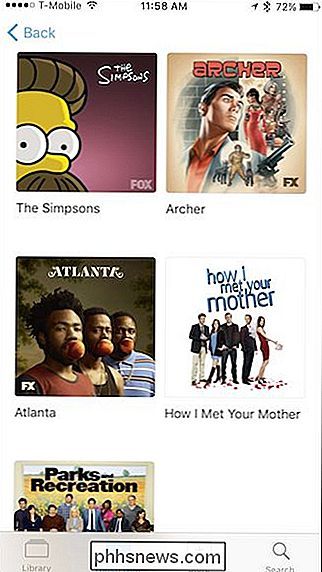
Merk også, Dette er også en måte å åpne TV-programmer i deres relevante TV-kanalprogrammer. For øvrig kan du også utføre dette trikset fra søkefunksjonen, selv om det ikke er mer intuitivt.
Dette kan være mye tydeligere. Du vet hvordan vi vet dette? Fordi dette er hvordan det gjøres på Apple TV. Det er vanskelig å forstå hvorfor iOS-versjonen ikke kan ha et enkelt sett med åpenbare knapper som ligner dette.
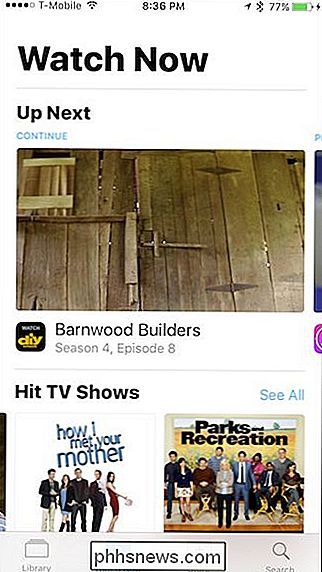
Hele Watch Now-funksjonen, og spesielt Up Next, trenger litt seriøst arbeid på iOS, og mens det er ganske mye mer intuitiv på Apple TV, falter den fortsatt på grunn av det ene avgjørende området: mangel på appstøtte.
Det er ikke alt ille, men det kan være bedre
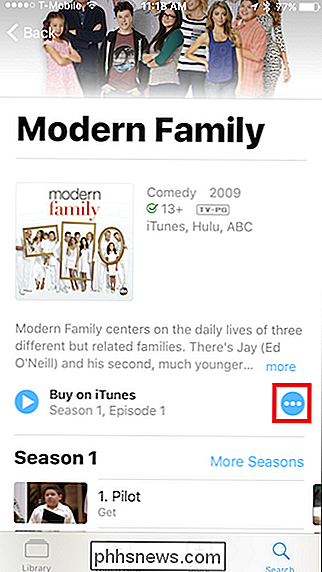
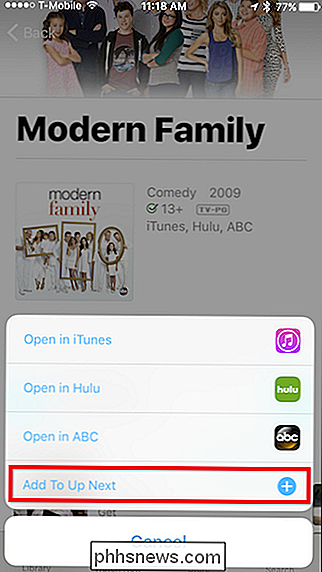
Mens TV-appen definitivt trenger mer kompatible apper, og Watch Now-funksjonen kan bruke noe seriøst arbeid, det er ikke så ille.
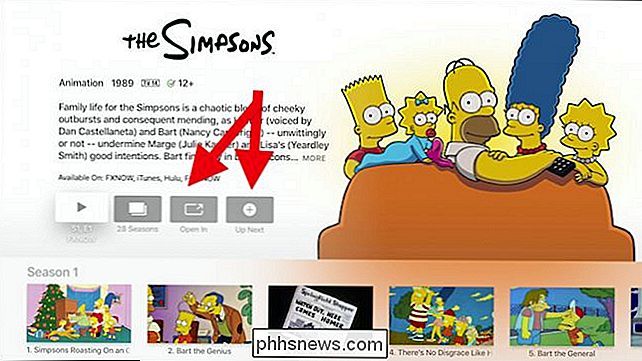
Biblioteket fungerer som ønsket - et sted for raskt å få tilgang til innhold du allerede har kjøpt eller leid fra iTunes. Faktisk er det mye mer glatt enn å bruke iTunes Store for å se ditt kjøpte innhold.
I tillegg fungerer butikken godt for enkelt for å kjøpe og leie filmer og TV-programmer, selv om iTunes Store virker mer omfattende og godt utformet . Du kan også se en liste over TV-kanalapper som er tilgjengelige, men det er mer fornuftig å bare bruke App Store, som har et bedre utvalg og lar deg laste dem direkte ned.
Så det er noe løfte her, men akkurat nå bruker du TV-appen for å vise innhold, gir det ikke mye mening. Hvorfor bruke det når det bare støttes noen få kanaler, og du må åpne de fleste apper fra startskjermen uansett?
Videre er de få appene som faktisk fungerer med TV, ikke fullt utflettet, og du kan heller ikke se alt en kanals tilbud.
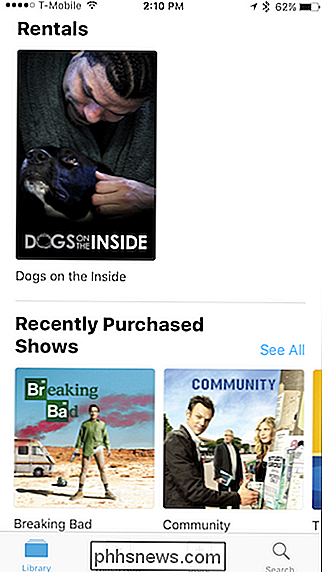
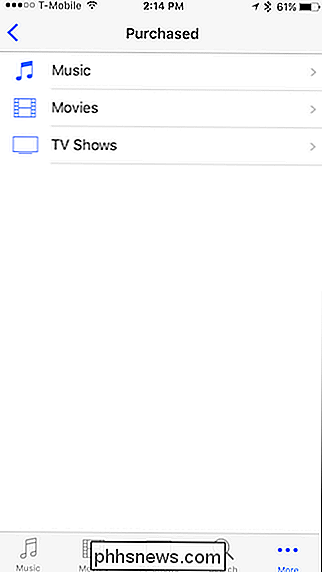
Sannferdig er det ingenting TV-appen gjør på enten iOS eller Apple TV som du ikke kan oppnå med App Store eller iTunes Store. Men hvorfor trenger vi da en annen app som ikke tilstrekkelig bryter gapet mellom disse appene, eller gir en passende erstatning for dem?

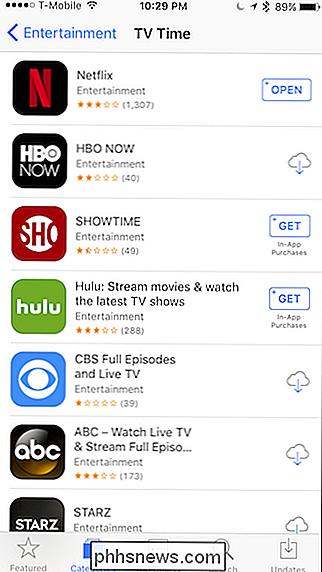
Apple har tydeligvis sitt arbeid kuttet ut for dem - klumpete implementering, begrenset appsupport og en slags tredjehjulsmessig-det kommer til å være litt tid før TV-appens eksistens er berettiget.
Som ting står akkurat nå, synes Apple å ha savnet en gylden mulighet til å få ting perfekt helt fra starten, og det vi er igjen med, er i utgangspunktet en annen app som de fleste brukere sannsynligvis vil slette og glemme.

Hvor dårlig er AMD Ryzen og Epyc CPU-feil?
AMD har nå bekreftet at "AMD-feilene" avslørt av CTS-Labs er ekte. Vi anbefaler at du installerer BIOS-oppdateringen som løser dem når den er tilgjengelig. Men ikke bekymre deg for mye. Faren for disse feilene har vært overdrevet. Fire separate sårbarheter er identifisert, og de heter Ryzenfall, Masterkey, Fallout og Chimera.

Slik fjerner du historikken din i hvilken som helst nettleser
Alle nettlesere husker en liste over nettsidene du har besøkt. Du kan slette denne listen til enhver tid, rydde nettlesingsloggen og slette sporene som er lagret på datamaskinen, smarttelefonen eller nettbrettet. Hver nettleser har sin egen egen historie, så du må fjerne historien på flere steder hvis du har brukt mer enn en nettleser.



